Πώς να μεταφέρετε μουσική σε iPhone από υπολογιστή με/χωρίς iTunes
Η ακρόαση μουσικής είναι μια σημαντική δραστηριότητα μεταξύ των χρηστών iPhone. Ενώ συνοδεύεται από την εφαρμογή Apple Music και οι χρήστες μπορούν να κατεβάσουν εφαρμογές μουσικής τρίτων, ίσως θελήσετε να βάλτε μουσική στο iPhone σας από έναν υπολογιστή. Ωστόσο, αυτή δεν είναι μια απλή δουλειά. Αυτό το άρθρο μοιράζεται έξι μεθόδους για να ολοκληρώσετε την εργασία. Επιπλέον, παρουσιάζουμε τη ροή εργασίας για κάθε μέθοδο για να σας βοηθήσουμε να απολαύσετε τα αγαπημένα σας τραγούδια στη συσκευή σας.
ΠΕΡΙΕΧΟΜΕΝΟ ΣΕΛΙΔΑΣ:
- Μέρος 1: Πώς να βάλετε μουσική στο iPhone χωρίς iTunes [Επιλογή του συντάκτη]
- Μέρος 2: Πώς να βάλετε μουσική στο iPhone από τον υπολογιστή με το iTunes
- Μέρος 3: Πώς να βάλετε μουσική στο iPhone από Mac μέσω AirDrop
- Μέρος 4: Πώς να βάλετε μουσική στο iPhone μέσω της Apple Music
- Μέρος 5: Πώς να μεταφέρετε μουσική σε iPhone από Mac με το Finder
- Μέρος 6: Πώς να βάλετε μουσική στο iPhone μέσω iCloud Drive
- Μέρος 7 Συχνές ερωτήσεις σχετικά με το πώς να βάλετε μουσική στο iPhone
Μέρος 1: Πώς να βάλετε μουσική στο iPhone χωρίς iTunes [Επιλογή του συντάκτη]
Η Apple ακολουθεί αυστηρούς κανονισμούς περί πνευματικών δικαιωμάτων. Ενδέχεται να αντιμετωπίσετε προβλήματα κατά την εισαγωγή μουσικής στο iPhone σας από έναν υπολογιστή. Ευτυχώς, Apeaksoft iPhone Transfer μπορεί να σας βοηθήσει να επιλύσετε το πρόβλημα. Επιπλέον, διαθέτει επιπλέον λειτουργίες, όπως μια λειτουργία δημιουργίας ήχων κλήσης.
Μεταφορά μουσικής στο iPhone από τον υπολογιστή χωρίς iTunes
- Βάλτε μουσική στο iPhone σας από έναν υπολογιστή χωρίς iTunes.
- Υποστηρίζει σχεδόν όλες τις μορφές ήχου, όπως MP3, M4A, AAC, κ.λπ.
- Επανακωδικοποιήστε αρχεία μουσικής κατά τη μεταφορά τους σε iPhone.
- Βάλτε μουσική ως ήχο κλήσης σε iPhone ή iPad.
- Συμβατό με την τελευταία έκδοση του iOS και του iPadOS.
Ασφαλής λήψη
Ασφαλής λήψη

Πώς να βάλετε μουσική σε ένα iPhone από έναν υπολογιστή χωρίς iTunes
Βήμα 1. Συνδεθείτε στο iPhone σας
Εγκαταστήστε το καλύτερο λογισμικό μεταφοράς μουσικής στον υπολογιστή σας και εκκινήστε το. Υπάρχει μια άλλη έκδοση για Mac. Συνδέστε το iPhone σας στον υπολογιστή σας με ένα καλώδιο Lightning. Το λογισμικό θα εντοπίσει αυτόματα τη συσκευή σας.

Βήμα 2. Βάλτε μουσική στο iPhone
Κάντε κλικ στο Πρόσθεση κουμπί στην κορδέλα και επιλέξτε Προσθήκη αρχείωνΒρείτε και επιλέξτε τα αρχεία μουσικής στο παράθυρο Εξερεύνηση αρχείων και κάντε κλικ στο ΑνοικτόΣτη συνέχεια, η μουσική μεταφέρεται στο iPhone σας από τον υπολογιστή σας χωρίς το iTunes.

Περισσότερες συμβουλές
Αν θέλετε να βάλετε μουσική ως ήχο κλήσης στο iPhone, κάντε κλικ στο ringtone κουμπί στην επάνω κορδέλα. Επιλέξτε Προσθήκη αρχείου από υπολογιστή και εισαγάγετε το αρχείο μουσικής. Εάν έχετε ήδη προσθέσει τη μουσική στη συσκευή σας, κάντε κλικ στο Προσθήκη αρχείου από τη συσκευήΣτη συνέχεια, ορίστε τα σημεία έναρξης και λήξης, ρυθμίστε την ένταση ήχου και εφαρμόστε Ξεθωριάζω και Σβήνω εικόνα. Σημειώστε το πλαίσιο δίπλα στο Προσθήκη στη συσκευή και κάντε κλικ στο κουμπί Δημιουργία.

Μέρος 2: Πώς να βάλετε μουσική στο iPhone από τον υπολογιστή με το iTunes
Το iTunes εξακολουθεί να είναι ο επίσημος διαχειριστής μουσικής για συσκευές iOS. Επομένως, σας επιτρέπει να τοποθετείτε μουσική στο iPhone σας από έναν υπολογιστή με macOS Mojave και παλαιότερες εκδόσεις. Αυτή η μέθοδος είναι διαθέσιμη μόνο για μη κρυπτογραφημένη μουσική.
Πώς να συγχρονίσετε μουσική στο iPhone με το iTunes
Βήμα 1. Εκτελέστε την πιο πρόσφατη έκδοση του iTunes. Μπορείτε να την κατεβάσετε από τον ιστότοπο της Apple.
Βήμα 2. Πηγαίνετε στο Αρχεία μενού και επιλέξτε Προσθήκη αρχείου στη βιβλιοθήκη.
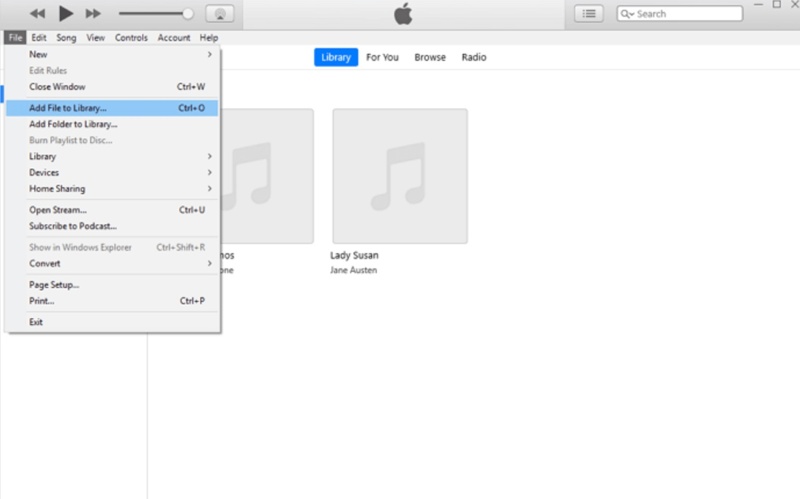
Βήμα 3. Περιηγηθείτε στα επιθυμητά αρχεία μουσικής, επιλέξτε τα και κάντε κλικ Ανοικτό.
Βήμα 4. Στη συνέχεια, η μουσική θα πρέπει να εμφανίζεται στη μουσική βιβλιοθήκη.
Βήμα 5. Συνδέστε το iPhone σας στον υπολογιστή σας με ένα καλώδιο USB.
Βήμα 6. Κάντε κλικ στο Τηλέφωνο Επικοινωνίας κουμπί στην επάνω αριστερή γωνία.

Βήμα 7. Προχωρήστε στο Μουσική καρτέλα και επιλέξτε το πλαίσιο για Συγχρονίστε τη μουσική.
Βήμα 8. Επιλέξτε Ολόκληρη η μουσική βιβλιοθήκη or Επιλεγμένες λίστες αναπαραγωγής, καλλιτέχνες, άλμπουμ και είδη.
Βήμα 9. Κάντε κλικ στο Εγγραφές or Συγχρονισμός κουμπί.
Μέρος 3: Πώς να βάλετε μουσική στο iPhone από Mac μέσω AirDrop
Αν σκοπεύετε να βάλετε μουσική στο iPhone σας από έναν υπολογιστή Mac, το AirDrop είναι μια απλή επιλογή. Είναι η ασύρματη σύνδεση μεταξύ προϊόντων της Apple. Αυτός ο τρόπος είναι κατάλληλος για τη μεταφορά μερικών μουσικών αρχείων. Δείτε πώς να το κάνετε. μεταφορά μουσικής από υπολογιστή σε iPhone χωρίς iTunes.
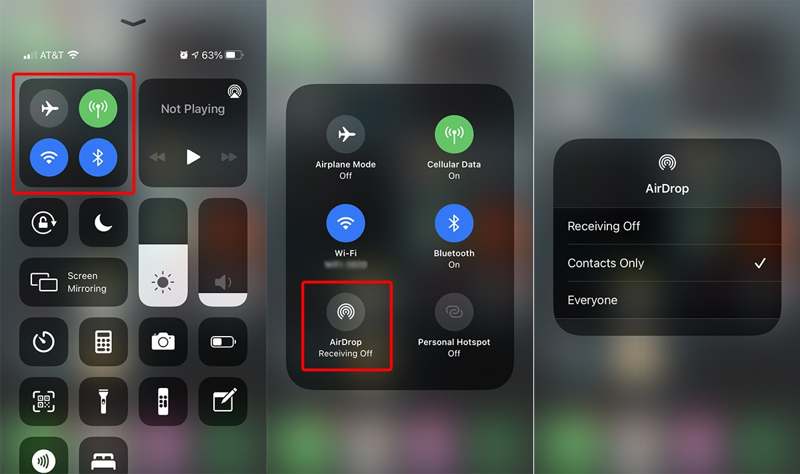
Πώς να μεταφέρετε μουσική από Mac σε iPhone μέσω AirDrop
Βήμα 1. Εισάγετε το Κέντρο Ελέγχου στο iPhone σας.
Βήμα 2. Ενεργοποιήστε την Bluetooth και Wi-Fi.
Βήμα 3. Αναπτύξτε το δίσκο, πατήστε προμήθεια με αλεξίπτωτα, και επιλέξτε όλοι.
Βήμα 4. Βρείτε το αρχείο μουσικής στον Mac σας.
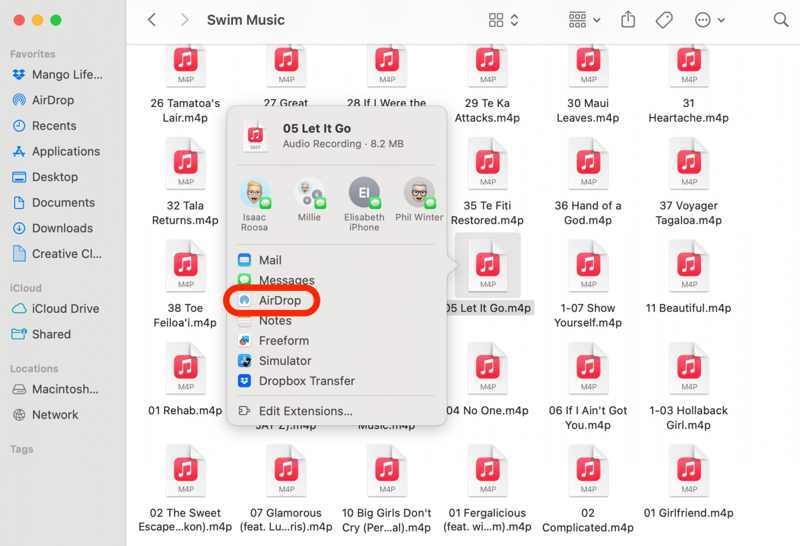
Βήμα 5. Κάντε δεξί κλικ στο αρχείο, επιλέξτε Κοινοποίησηκαι επιλέξτε προμήθεια με αλεξίπτωτα.
Βήμα 6. Επιλέξτε το iPhone σας για να μεταφέρετε τη μουσική.
Μέρος 4: Πώς να βάλετε μουσική στο iPhone μέσω της Apple Music
Ένας απλός τρόπος για να μεταφέρετε μουσική από έναν υπολογιστή σε ένα iPhone είναι η υπηρεσία Apple Music. Δεν είναι μόνο η προεγκατεστημένη εφαρμογή μουσικής σε συσκευές Apple, αλλά και μια υπηρεσία συνδρομής και ένα εργαλείο διαχείρισης μουσικής.
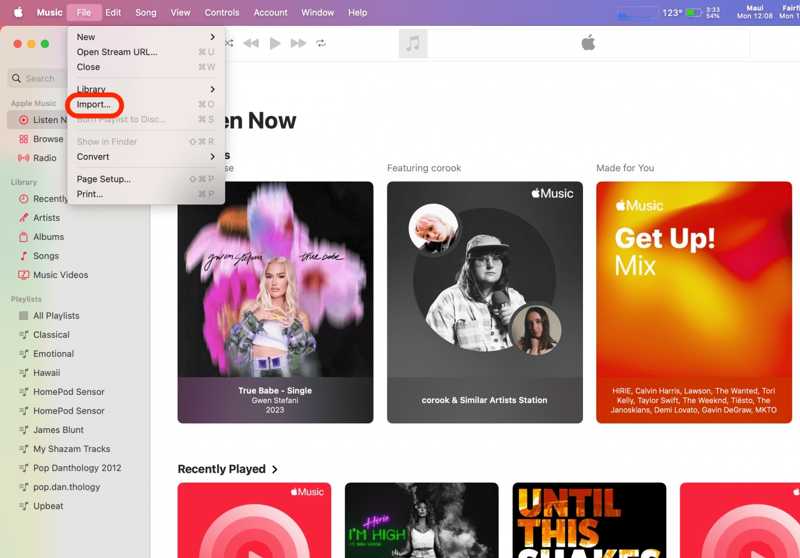
Πώς να προσθέσετε μουσική στο iPhone μέσω της Apple Music
Βήμα 1. Ανοίξτε το Apple Music στον υπολογιστή σας.
Βήμα 2. Πηγαίνετε στο Αρχεία μενού και επιλέξτε εισαγωγή.
Βήμα 3. Εντοπίστε τα αρχεία μουσικής στον σκληρό σας δίσκο, επιλέξτε τα και κάντε κλικ Ανοικτό.
Βήμα 4. Στη συνέχεια, ανοίξτε την εφαρμογή Apple Music στο iPhone σας.
Βήμα 5. Συνδεθείτε με τον ίδιο λογαριασμό Apple και μεταβείτε στο Βιβλιοθήκη να βρω τη μουσική.
Μέρος 5: Πώς να μεταφέρετε μουσική σε iPhone από Mac με το Finder
Η Apple έχει σταματήσει το iTunes στο macOS Catalina και σε νεότερες εκδόσεις. Πρέπει να μεταφέρετε μουσική στο iPhone σας από το macOS Catalina χρησιμοποιώντας την εφαρμογή Finder. Η ροή εργασίας είναι αρκετά παρόμοια και μπορείτε να ακολουθήσετε τα παρακάτω βήματα.
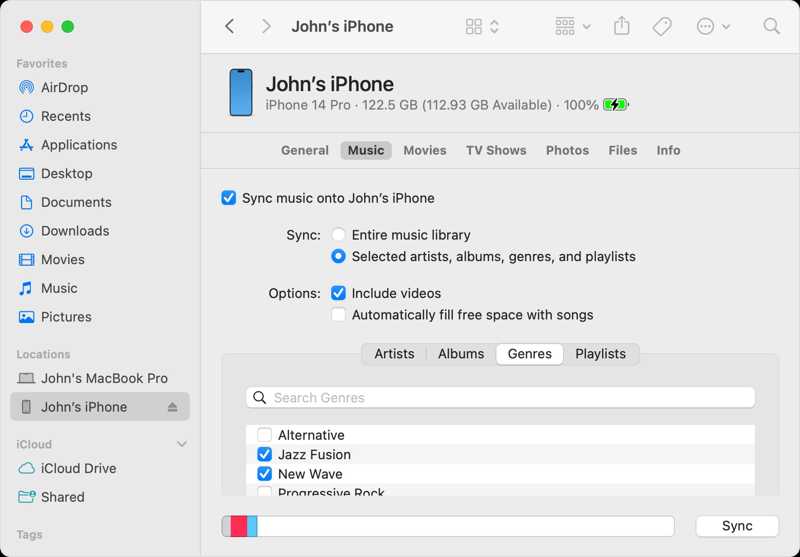
Βήμα 1. Συνδέστε το iPhone σας στο Mac σας με ένα συμβατό καλώδιο.
Βήμα 2. Εκτελέστε το Finder εφαρμογή από τη γραμμή βάσης σύνδεσης.
Βήμα 3. Κάντε κλικ στο όνομα του iPhone σας στην πλαϊνή μπάρα.
Βήμα 4. Προχωρήστε στο Μουσική Tab.
Βήμα 5. Βρείτε τα αρχεία μουσικής από ένα παράθυρο Finder και σύρετέ τα στο Μουσική τμήμα.
Βήμα 6. Τέλος, σημειώστε το κουτάκι Συγχρονισμός μουσικής στο iPhone [το όνομά σας] και κάντε κλικ στο κουμπί Συγχρονισμός.
Μέρος 6: Πώς να βάλετε μουσική στο iPhone μέσω iCloud Drive
Το iCloud Drive είναι ένας άλλος τρόπος για να βάλετε μουσική στο iPhone σας από οποιαδήποτε συσκευή. Να θυμάστε ότι δεν μπορείτε να προσθέσετε μουσική στο Apple Music απευθείας από το iCloud Drive. Ωστόσο, ενδέχεται να υπάρχουν διαθέσιμες εφαρμογές αναπαραγωγής μουσικής τρίτων κατασκευαστών.
Βήμα 1. Αποκτήστε πρόσβαση στο www.icloud.com από ένα πρόγραμμα περιήγησης και συνδεθείτε με το Apple ID και τον κωδικό πρόσβασής σας.
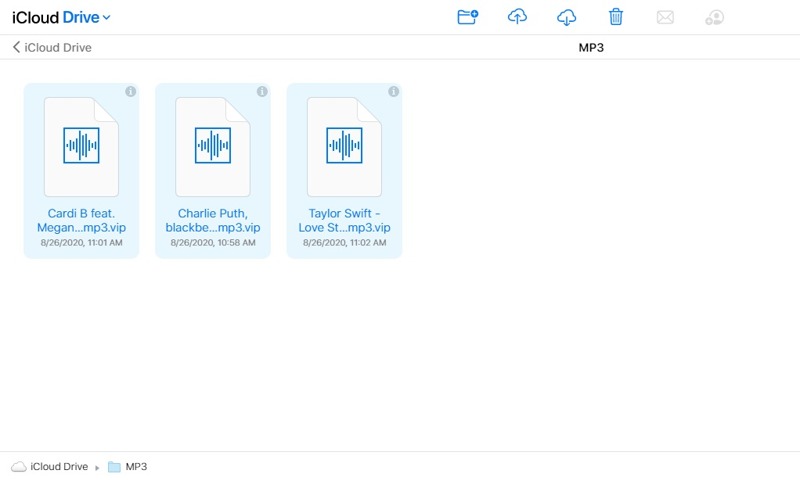
Βήμα 2. Επιλέξτε iCloud κίνησης Και κάντε κλικ στο Μεταφόρτωση κουμπί για να ανεβάσετε τα αρχεία μουσικής.
Βήμα 3. Στη συνέχεια, ανοίξτε το Αρχεία app, πατήστε Αναζήτηση, και επιλέξτε iCloud κίνησης για να αποκτήσετε πρόσβαση στο μουσική βιβλιοθήκη iCloud.
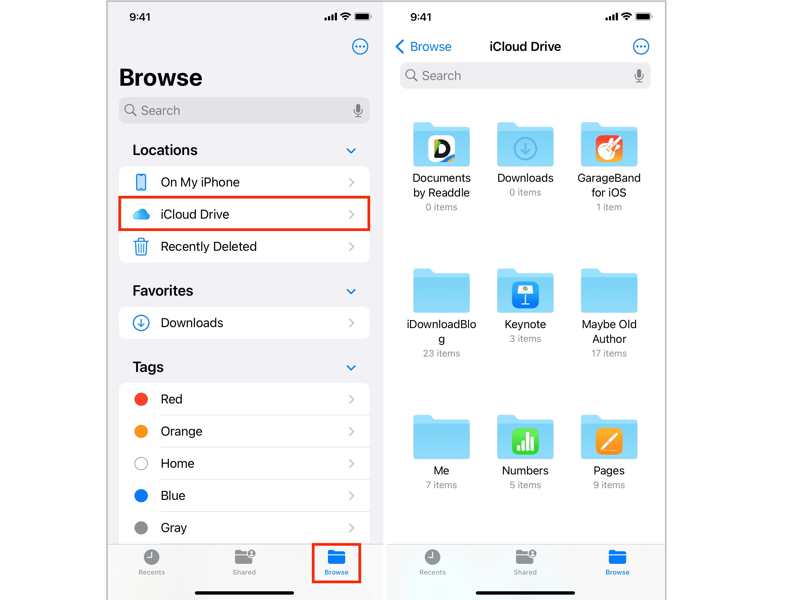
Μέρος 7 Συχνές ερωτήσεις σχετικά με το πώς να βάλετε μουσική στο iPhone
Πώς να μεταφέρετε μουσική από το iPhone στο iPhone;
Μπορείτε να χρησιμοποιήσετε το AirDrop, το iTunes ή το Apple Music για να μεταφέρετε τραγούδια μεταξύ iPhone. Εάν αγοράσατε τραγούδια από το iTunes, απλώς συνδεθείτε με το ίδιο Apple ID για να τα συγχρονίσετε.
Πώς να βάλω μουσική στο iPhone χωρίς iTunes;
Μπορείτε να χρησιμοποιήσετε εργαλεία όπως το Finder, το AirDrop, εργαλεία τρίτων όπως το Apeaksoft iPhone Transferή υπηρεσίες cloud.
Μπορώ να προσθέσω αρχεία MP3 στο iPhone μου;
Φυσικά. Μπορείτε να εισαγάγετε αρχεία MP3 στο Apple Music ή το iTunes και στη συνέχεια να τα συγχρονίσετε με το iPhone σας. Εναλλακτικά, μπορείτε να χρησιμοποιήσετε το Finder ή εργαλεία μεταφοράς τρίτων για να μεταφέρετε αρχεία MP3 απευθείας.
Συμπέρασμα
Τώρα, θα πρέπει να μάθετε 6 μεθόδους για να προσθήκη μουσικής στο iPhone σας ή iPad. Το Apple Music, το iTunes και το Finder μπορούν να μεταφέρουν μη προστατευμένη μουσική στη συσκευή σας iOS από έναν υπολογιστή. Το AirDrop χρησιμοποιείται για τον συγχρονισμό μερικών αρχείων μουσικής. Το Apeaksoft iPhone Transfer είναι η καλύτερη επιλογή για να προσθέσετε οποιαδήποτε αρχεία μουσικής στο iPhone σας. Επιπλέον, διαθέτει μια λειτουργία δημιουργίας ήχων κλήσης.
Σχετικά άρθρα
Το iPhone είναι η επιλογή πολλών μουσικόφιλων. μπορεί να παρέχει πολλαπλούς πόρους υψηλής ποιότητας. Επομένως, μπορεί να αναρωτιέστε πώς να μεταφέρετε μουσική iPhone.
Αυτό το άρθρο θα σας δείξει πώς να συγχρονίσετε το Apple Music με ή χωρίς συνδρομές. Παρέχουμε τέλειες λύσεις για όλα τα πιθανά δύσκολα προβλήματα στη διαδικασία.
Αυτό το άρθρο θα συζητήσει τον τρόπο μεταφοράς μουσικής iTunes σε iPhone ή iPad αυτόματα ή μη αυτόματα, με καλώδιο ή ασύρματα.
Το γεγονός ότι το Apple Music δεν εμφανίζει το εξώφυλλο του άλμπουμ μπορεί να είναι ενοχλητικό. Θα αναλύσουμε τους πιθανούς λόγους και θα σας προσφέρουμε 11 τρόπους για να διορθώσετε το πρόβλημα.

